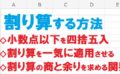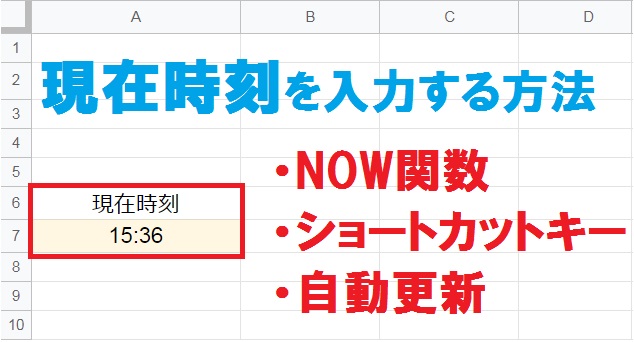
Googleスプレッドシートやエクセルで現在時刻を自動更新してくれる関数や、現在時刻を簡単に入力できるショートカットキーをご紹介します。時刻の表示形式をカスタマイズする方法についても解説しているので、ぜひ参考にしてみてください。
スプレッドシートで現在時刻を入力する方法
NOW関数を使って現在時刻を入力する方法と、ショートカットキーで現在時刻を入力する方法の2つをご紹介します。それぞれ特性が異なるので、用途に応じて使い分けてみましょう。
NOW関数で現在時刻を入力する方法
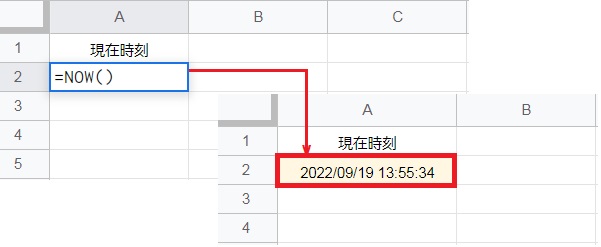
現在時刻を取得するには、NOW関数を使用します。NOW関数は現在の「日時と時刻」を返す関数ですが、表示形式で時刻のみ表示させることが可能です。
NOW関数には引数がないので、任意のセルに =NOW() とだけ入力します。
NOW関数は入力した時点の日付と時刻を返しますが、スプレッドシートに編集を加える毎に、日付と時刻も更新時のものに更新されます。
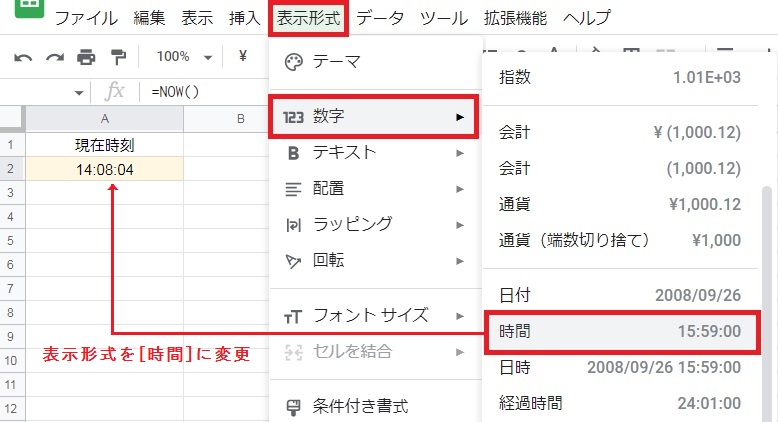
NOW関数で取得した日時を「時刻」に変更する手順は以下の通りです。表示形式を時間に変更すると日付が消え、時、分、秒のみの表示になりました。
- 日時が入力されているセルを選択します。
- 表示形式タブの「数字」から、「時間」をクリックします。
Excelの場合はセルの書式設定を開き、表示形式の分類「時刻」からh:mm:ssを選択します。
ショートカットキーで現在時刻を入力する方法
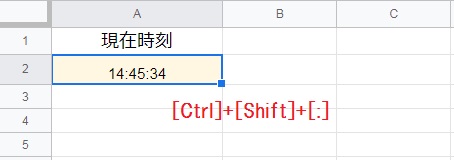
現在時刻を入力するショートカットキーは [Ctrl]+[Shift]+[:] です。
今回使用しているのはコロン[:]です。隣にあるセミコロン[;]と間違えないよう注意してください。
ショートカットキーで入力した現在時刻は、中身は手入力したものと同じです。NOW関数と異なりスプレッドシートを編集しても、更新されることはありません。
現在時刻の「秒」を消す方法
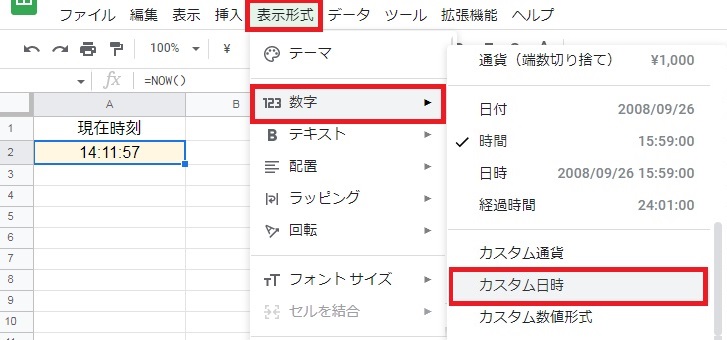
時刻の「秒」まで必要ない場合は、表示させないようにしましょう。
まず表示形式タブの「数字」から、「カスタム日時」をクリックします。
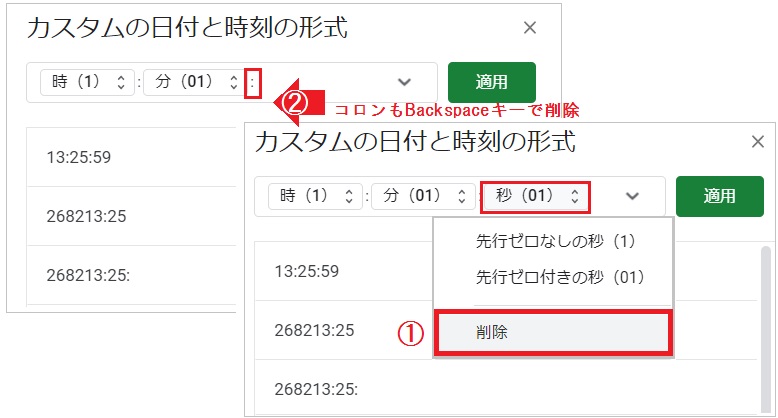
「カスタムの日付と時刻の形式」が開くので、「秒」の部分をクリックし「削除」を選択します。
秒を削除した跡にコロンが残っているので、こちらも[Backspace]キーで削除しておきましょう。
カスタム形式の入力欄が空白になっている場合、候補一覧から選択してみてください。または右側の[▼]から時間と分を選択し、ご自身で間にコロンを入力します。
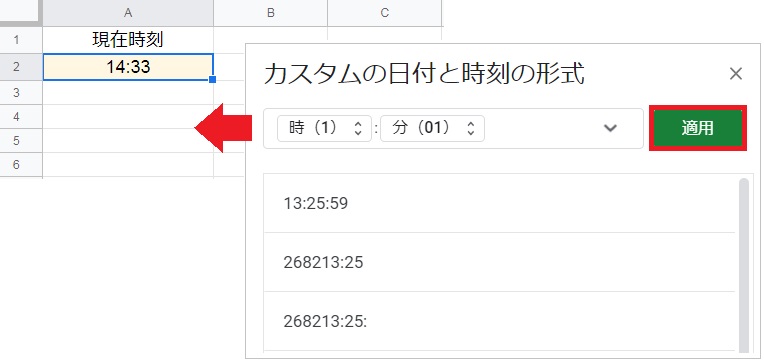
日付と時刻の形式を「時:分」に設定できたら、「適用」をクリックします。
14:33のように、現在時刻の「時間と分」だけが表示されるようになりました。
カスタム形式では表示形式を自由にカスタマイズ可能です。例えばコロンを削除して、それぞれ「時、分」に置き換えると、14時11分のように表示されます。
NOW関数の現在時刻がずれるときの解決方法
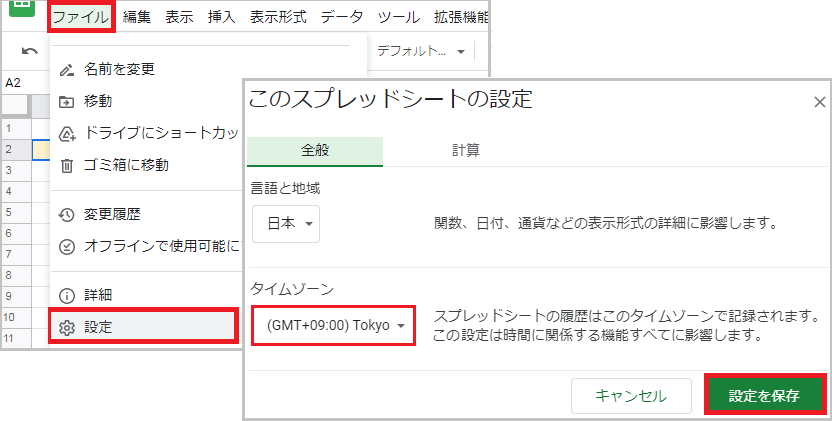
NOW関数で取得した日時がずれている場合は、ファイルタブから設定を開きます。
次に設定全般のタイムゾーンから (GMT+09:00) Tokyo を選択し、設定を保存してください。
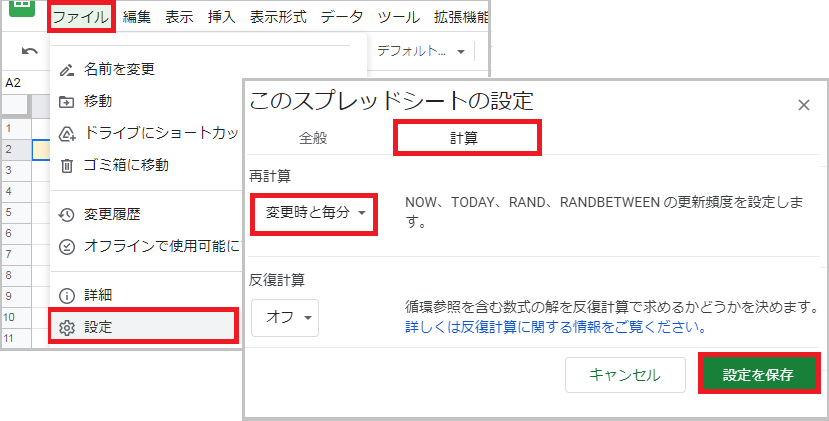
計算の設定から再計算を「変更時と毎分」にすると、NOW関数の日時が1分単位で更新されます。
変更時とは、シートに何らかの変更を加えたときにリアルタイムに更新されることです。